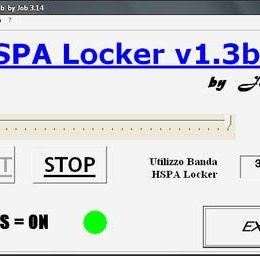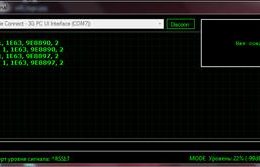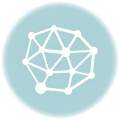Pentru a imprima fișiere prin Wi-Fi, trebuie să conectați dispozitivul la rețeaua fără fir. Această conexiune este efectuată, de obicei, prin intermediul protocolului WPS, fără a introduce setările de rețea. În unele cazuri, se face o conexiune cu alegerea metodei de criptare și a intrării parolei.
Cum se conectează imprimanta prin Wi-Fi
Conectați dispozitivul la o priză, așteptați ca sistemul să se încarce și apăsați butonul "WPS" de pe panoul de control. De obicei, după ce o apăsați, trebuie să apăsați același buton de pe router sau să activați funcția "Wi-Fi Protected Setup" din panoul său de control. Dacă este necesar, introduceți codul PIN în panoul de administrare al routerului pentru o conexiune rapidă. Acesta poate fi specificat pe eticheta, care este de obicei situată pe panoul de jos al dispozitivului.

Important! Dacă nu există buton separat, urmați manualul de utilizare. În majoritatea cazurilor, configurarea conexiunii fără tehnologia WPS se face printr-un ecran special de pe panoul frontal.
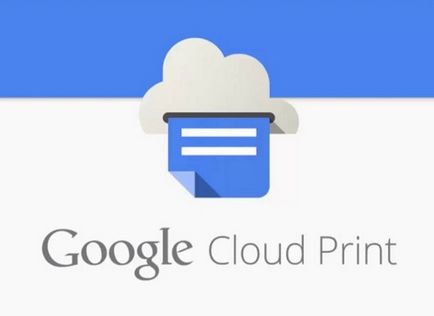
Dacă dispozitivul nu acceptă informații de tipărire din cloud, este recomandat să instalați un utilitar separat proiectat de producătorul imprimantei sau de MFP. În acest caz, operația se realizează printr-o interfață separată.
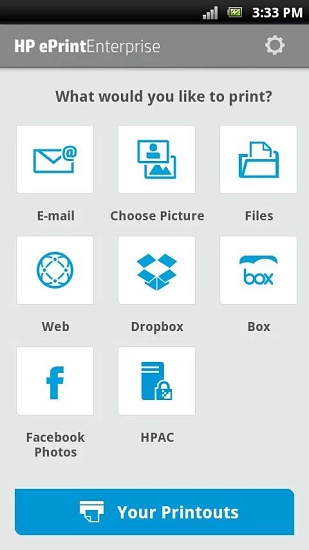
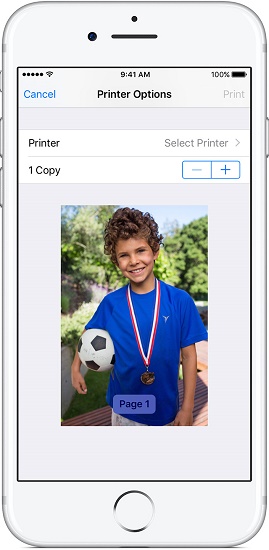
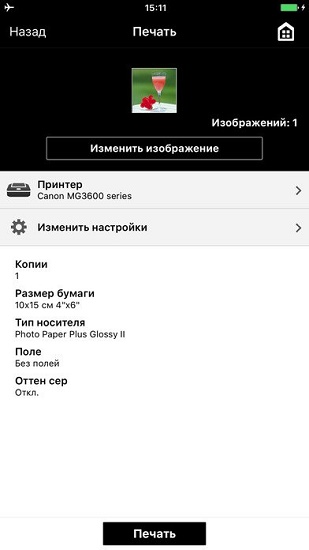
Sfat! Pentru a clarifica numele programului pentru imprimarea de imagini sau documente prin iPhone, puteți vizita site-ul producătorului. De asemenea, puteți căuta utilitarul dorit direct în App Store introducând numele imprimantei în caseta de căutare.
Citiți și: